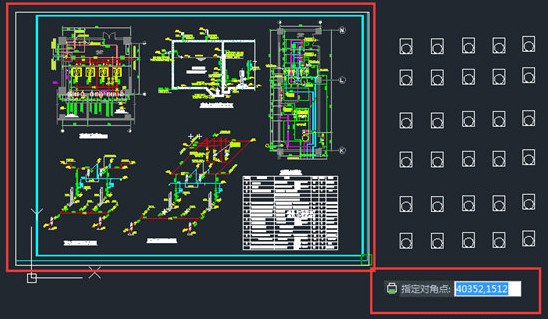- 软件介绍
- 软件截图
浩辰CAD看图王电脑版是一款CAD看图软件,软件可以帮助用户轻松查看dwg二维和三维图纸,能够有效提高你的工作效率,使用简单便捷,需要的朋友欢迎前来下载使用。
CAD看图王电脑版软件特色
开图更快速、显示更准确、功能更齐全
打开CAD图纸响应快,天正实体、三维真实以及外部参照完美显示,看图制图各种工具样样具备,使图纸操作更加轻松!
多终端跨平台应用 网页、手机、电脑一个账户
注册电脑版账号,即可同步使用网页版和手机版。随时随地在浏览器、手机、电脑访问云端存储的项目文档,并实现便捷安全的图纸交流与分享。
专业智能的高级账户
开通高级账户,获取5G超大云存储空间,打通浩辰CAD看图王电脑版的账户权限,轻松访问云端图纸。
CAD看图王电脑版功能介绍
精准测量——支持长度、角度、半径、面积等测量,测量结果一键导出到Excel表格,数据清晰一目了然
图纸比较——两张图纸导入后能够快速方便的比较其差异,并可将比较结果进行保存
简单绘图——直线、多段线、椭圆等简单的绘图工具,删除、移动、复制等常用的修改命令结合捕捉、正交、插入表格等,满足轻量修改图纸的要求
完美显示——完美的CAD解析技术,使天正建筑、外部参照、3D图纸等,显示准确又完整
更多支持——图纸比较、图层管理、云图分享、放大镜、打印、表格、图纸比较、分享、二次开发等功能任您选
CAD看图王电脑版怎么打印
很多用户不知道如何将CAD图纸放到看图王中打印,那是因为在看图王中打印的操作会与其他看图纸软件有所不同,下面就来教大家如何操作。
1、首先打开图,点击左上角软件的图标,弹出菜单对话框,选择打印;
2、在打印对话中设置打印的相关内容,选择打印机,打印范围的框选,重点是打印范围,如果你的图纸有多个部分想要同时打印,那就选择全图,如果是只打印页面,那么选择当前视图,如果是打印指定区域,则选择窗口;
3、如果是选择窗口则要在图纸中框选打印内容;返回打印对话框,在右边显示框可以预览所选内容,点击打印即可。
CAD看图王电脑版怎么测量距离
看图王上提供测长度的命令,除了支持测量单段线段的长度,还支持连续测距获得多段线段的总长。单段测量显示的结果是单段线段的长度,角度,X轴增量和Y轴增量;连续测量显示的结果是依次选择的各个点连接在一起的总长。以下是操作步骤:
单段测量模式:
步骤1:单击工具条上的“距离”按钮,弹出的面板上选择“测长度”命令,默认为单段测量模式;
步骤2:点击要测量的线段的起点。
步骤3:点击要测量的线段的终点。面板上显示该线段的长度,角度,关闭按钮,X轴增量,Y轴增量。
步骤4:点击面板上的“取消”或命令提示语后的“取消”关键字可结束命令。
点击图标可切换到连续测量模式:
连续测量模式:
步骤1:点击要测量的线段的起点。
步骤2:点击或拖动指定第二点;
步骤3:可继续点击或拖动指定第三点,或更多点,面板上显示各条线段的总长。
步骤4:点击面板上的“取消”或命令提示语后的“取消”关键字可结束命令。
可在“看结果”中导出“详细结果”查看各段长度。
CAD看图王电脑版CAD如何检查多段线是否闭合
1、在浩辰CAD中打开图纸文件后,调用键盘快捷键【Ctrl+1】打开特性栏;
2、在图纸中选中需要检查的CAD多段线;
3、查看特性栏中【闭合】的属性,如果该属性显示为多段线是闭合的,那么它就是闭合的;如果显示为未闭合,则需要进行相应的修改;
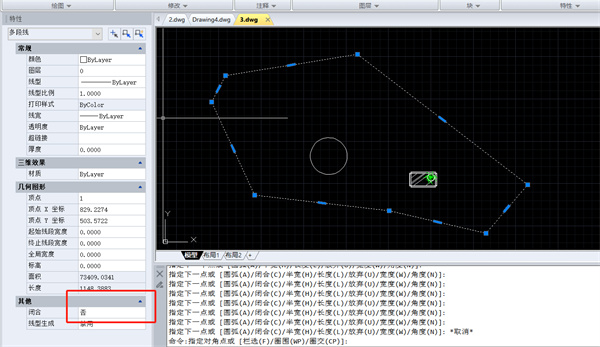
4、如果CAD多段线没有闭合,可以调用命令快捷键PE,选择多段线,在弹出的对话框中点击【合并】就可以将多段线闭合了;
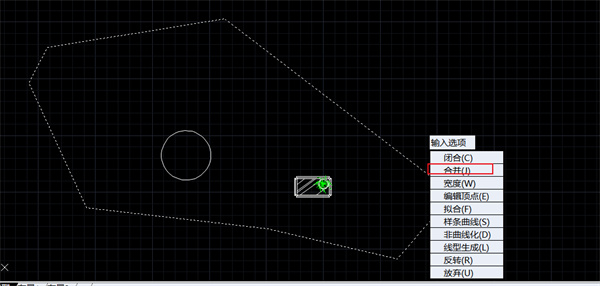
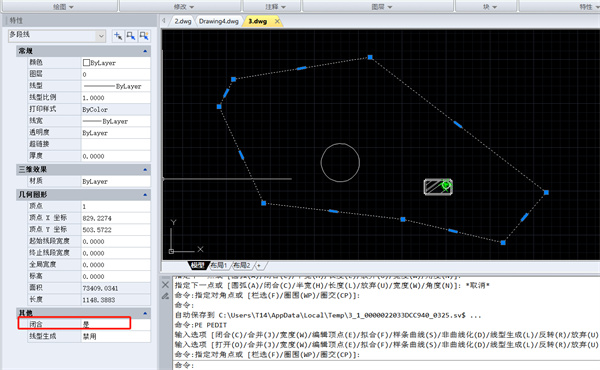
CAD看图王电脑版更新日志:
v8.2.2 版本
1.新增【结果统计】功能;
2.支持天正t20V9版本对象;
3.新增sketchup样例模型;
4.【测量记录】重构为【看结果】;
5.测量设置中切换英制机制优化;
6.测量面板设比例功能优化。
7.已知问题的修改。